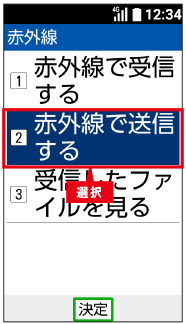かんたんケータイ使い方ガイド「電話帳を利用する」
電話帳に連絡先を登録しよう
![]() 待受画面で
待受画面で![[電話帳]キー](img/button_address.png) を押します。
を押します。

![]()
![[メニュー]キー](img/button_menu.png) →<新規に登録>を選択し、
→<新規に登録>を選択し、![[OK]キー](img/button_center.png) を押します。
を押します。
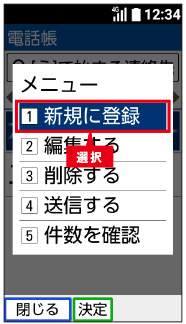
![]()
![[OK]キー](img/button_center.png) →名前(姓)を入力し、
→名前(姓)を入力し、![[OK]キー](img/button_center.png) を押します。
を押します。
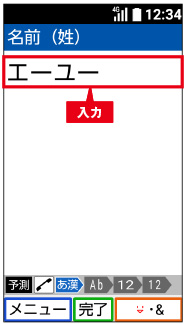
![]()
![[OK]キー](img/button_center.png) →姓のよみがなを確認し、
→姓のよみがなを確認し、![[OK]キー](img/button_center.png) を押します。必要に応じて修正してください。
を押します。必要に応じて修正してください。
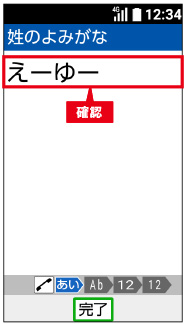
![]()
![[OK]キー](img/button_center.png) →名前(名)を入力し、
→名前(名)を入力し、![[OK]キー](img/button_center.png) を押します。
を押します。

![]()
![[OK]キー](img/button_center.png) →名のよみがなを確認し、
→名のよみがなを確認し、![[OK]キー](img/button_center.png) を押します。必要に応じて修正してください。
を押します。必要に応じて修正してください。
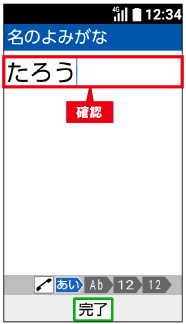
![]() 電話番号の入力方法を選択し、
電話番号の入力方法を選択し、![[OK]キー](img/button_center.png) を押します。入力については画面の指示に従って操作してください。
を押します。入力については画面の指示に従って操作してください。

![]() メールアドレスの入力方法を選択し、
メールアドレスの入力方法を選択し、![[OK]キー](img/button_center.png) を押します。入力については画面の指示に従って操作してください。
を押します。入力については画面の指示に従って操作してください。
※確認画面が表示されたら![[OK]キー](img/button_center.png) を押します。
を押します。
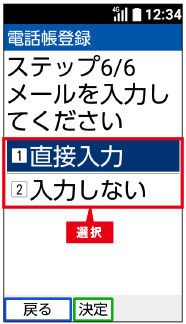
 発着信履歴から電話番号を登録する
発着信履歴から電話番号を登録する
待受画面で![[←][着歴]キー](img/button_left.png) 、
、![[→][発歴]キー](img/button_right.png) を押すと履歴画面が表示されます。
を押すと履歴画面が表示されます。
履歴画面で登録したい履歴を選択し、![[メニュー]キー](img/button_menu.png) →<電話帳へ登録>→<新規の電話帳として登録>/<既存の電話帳に追加>を選択し、
→<電話帳へ登録>→<新規の電話帳として登録>/<既存の電話帳に追加>を選択し、![[OK]キー](img/button_center.png) を押して登録の操作を行います。
を押して登録の操作を行います。
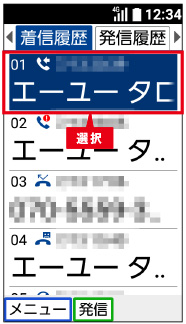

受信したメールから電話帳に登録しよう
![]() 待受画面で
待受画面で![[↑][メール]キー](img/button_up.png) を押します。
を押します。

![]() <メールを使う>→<受信したメールを見る>→メールを選択し、
<メールを使う>→<受信したメールを見る>→メールを選択し、![[OK]キー](img/button_center.png) を押すとメールの詳細画面が表示されます。
を押すとメールの詳細画面が表示されます。
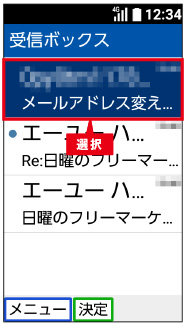
![]()
![]() →差出人(メールアドレス)を選択し、
→差出人(メールアドレス)を選択し、![[OK]キー](img/button_center.png) を押します。
を押します。
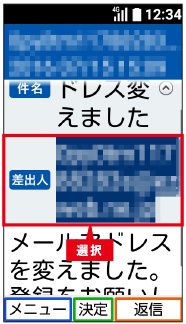
![]() <電話帳へ登録>を選択し、
<電話帳へ登録>を選択し、![[OK]キー](img/button_center.png) を押します。
を押します。
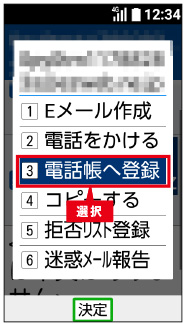
![]() <新規の電話帳として登録>/<既存の電話帳に追加>を選択し、
<新規の電話帳として登録>/<既存の電話帳に追加>を選択し、![[OK]キー](img/button_center.png) を押して登録の操作を行います。
を押して登録の操作を行います。

赤外線通信で連絡先を受信しよう
![]() 待受画面で
待受画面で![[メニュー]キー](img/button_menu.png) →<便利な機能を使う>を選択し、
→<便利な機能を使う>を選択し、![[OK]キー](img/button_center.png) を押します。
を押します。

![]() <赤外線を使う>→<赤外線で受信する>を選択し、
<赤外線を使う>→<赤外線で受信する>を選択し、![[OK]キー](img/button_center.png) を押します。
を押します。
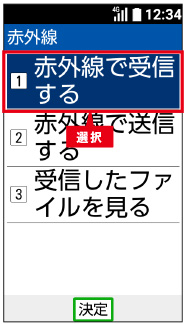
![]() 赤外線ポートを相手の機器に向けてデータをやり取りします。
赤外線ポートを相手の機器に向けてデータをやり取りします。

![]() <はい>を選択し、
<はい>を選択し、![[OK]キー](img/button_center.png) を押します。
を押します。
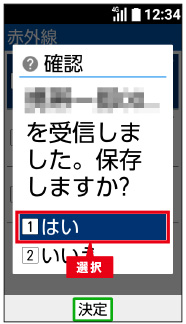
![]() <はい>を選択し、
<はい>を選択し、![[OK]キー](img/button_center.png) を押します。
を押します。
※確認画面が表示されたら![[OK]キー](img/button_center.png) を押します。
を押します。
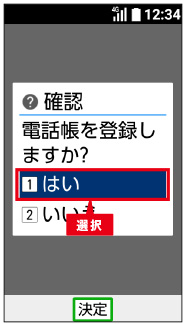
 赤外線通信で機種変更のときの連絡先移行を行う
赤外線通信で機種変更のときの連絡先移行を行う
赤外線通信を利用すると、機種変更のときなどにほかの携帯電話から本製品に連絡先データを送信できます。また、本製品側から電話帳の連絡先をほかの携帯電話に送信することもできます。赤外線画面で<赤外線で送信する>→<電話帳を送る>→画面の指示に従って操作すると、電話帳を送信できます。